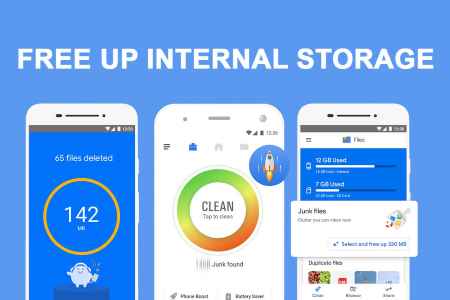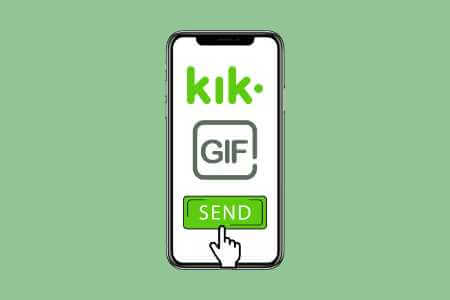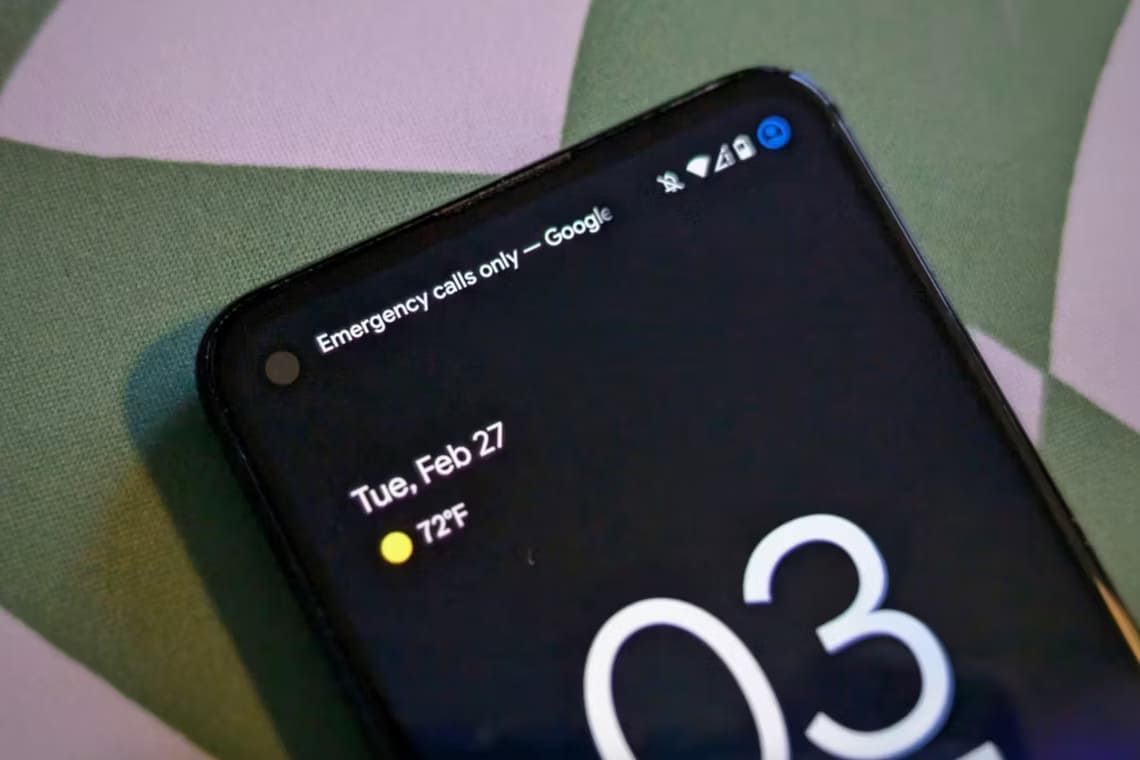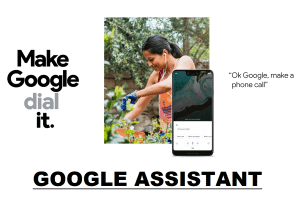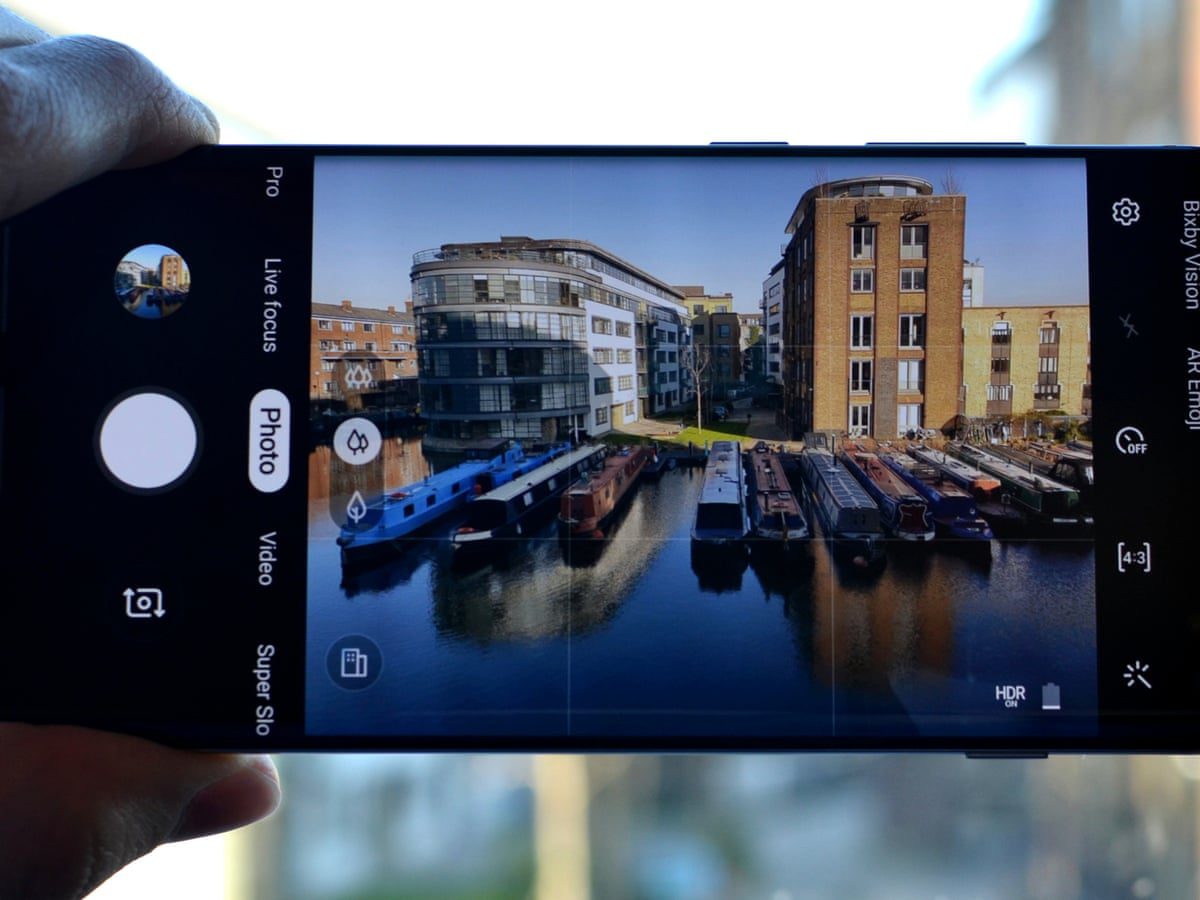O Google Play é o coração do ecossistema Android, oferecendo uma ampla variedade de aplicativos, jogos e entretenimento para usuários de todo o mundo. Se você se mudou para um novo lugar ou deseja ver coisas de uma parte diferente do mundo, este artigo é para você. Ensinaremos como alterar seu país ou região na Google Play Store.
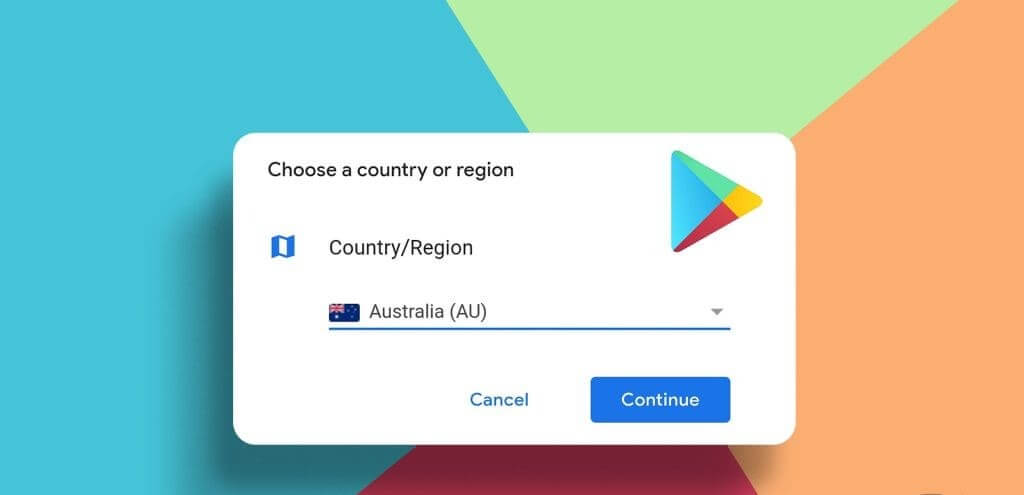
Mudar a localização da Google Play Store é oficialmente uma maneira fácil e legal de navegar pelos principais aplicativos daquele país. Além disso, alterar a região na sua Play Store permite que você baixe aplicativos com restrição geográfica para o seu dispositivo. Então, sem mais delongas, vamos ver como fazer isso.
Coisas para lembrar antes de mudar o país na Google Play Store
Há muitos motivos pelos quais você pode querer mudar a configuração de país na sua Google Play Store. Uma das principais razões pode ser que O aplicativo que você baixou recentemente não está disponível em seu país. Mas antes de falarmos sobre como alterar a região da Play Store para corrigir isso, vamos repassar algumas coisas que você deve lembrar antes de fazer isso.
1. Mudar repetidamente de país
Você pode alterar o país da Play Store uma vez por ano. Após a mudança, você não poderá retornar à sua antiga área por mais um ano.
2. Método de pagamento
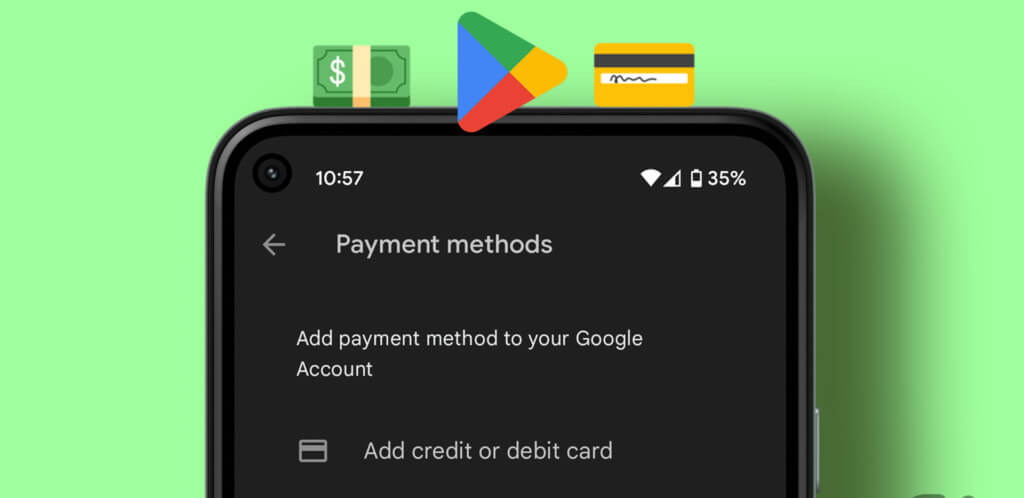
Seu método de pagamento antigo não funcionará com sua nova conta. Você deve usar a opção de pagamento do novo país para fazer transações.
3. Disponibilidade de conteúdo
Esteja ciente de que alguns livros, filmes, programas de TV, jogos e aplicativos podem não estar disponíveis em seu novo país, o que pode resultar na perda de acesso a eles.
4. Saldo do Google Play
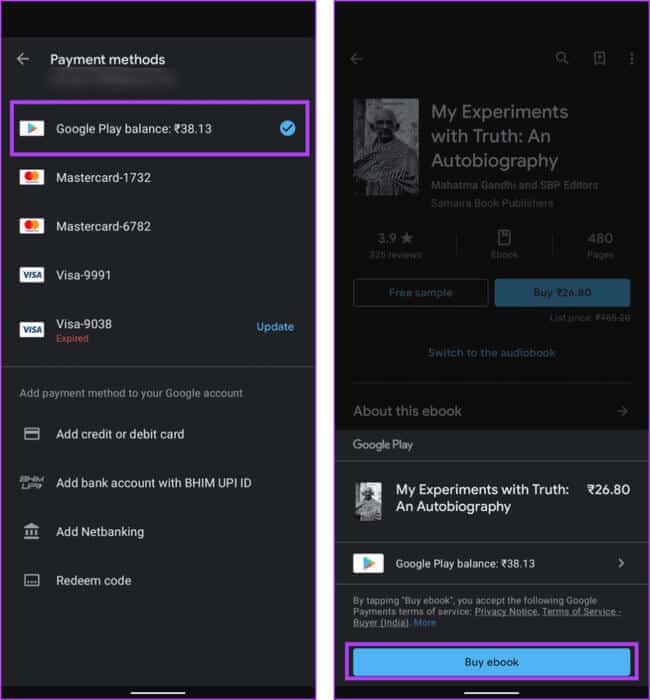
O saldo do Google Play do seu país antigo não pode ser usado na nova região. No entanto, se regressar ao seu antigo país, recuperará o acesso ao seu saldo.
5. Pontos do Google Play
Ao mudar de país, você perderá o acesso ao programa Google Play Points e seu progresso no jogo poderá não ser transferido para a nova região.
6. Assine o Google Play Pass
Se você tiver uma assinatura do Google Play Pass, ele só será transferido para o seu novo país se o serviço estiver disponível lá. Caso contrário, você não poderá instalar mais jogos e aplicativos do Google Play Pass.
7. Opções de pagamento disponíveis
Certifique-se de que o novo país ofereça opções de pagamento adequadas. Alguns países têm restrições quanto aos tipos de métodos de pagamento disponíveis.
8. Regulamentações específicas do país
Esteja ciente de quaisquer regulamentos ou restrições específicas do país que possam afetar o uso de determinados aplicativos ou conteúdos em sua nova região.
9. Perda de dados

Alterar seu país pode resultar em perda de dados ou progresso em alguns aplicativos e jogos. Portanto, sugerimos que você tome medidas Faça backup de dados e arquivos do Windows seu antes de mudar.
10. Biblioteca familiar
Se você faz parte de uma biblioteca familiar, mudar de país pode afetar a disponibilidade ou os recursos. Verifique se o seu novo país oferece suporte à Biblioteca da família.
Requisitos básicos para mudar o país na Google Play Store

Antes de prosseguirmos e verificarmos as etapas para alterar o país ou região na Google Play Store, vamos primeiro verificar os requisitos necessários para fazer isso:
- Sua conta do Google Play deve ter pelo menos um ano.
- Você deve ter um endereço IP válido do país para o qual deseja mudar.
- Você deve ter um método de pagamento válido do país para o qual deseja mudar.
Alterar o país do GOOGLE PLAY no computador
Ao atender a todos os requisitos mencionados acima, siga estas etapas simples para alterar o país da Google Play Store em seu computador.
Passo 1: Abrir Navegador da web No seu computador.
Passo 2: Vamos para Central de pagamentos do Google E clique em Configurações.
Central de pagamentos do Google
Etapa 3: Na seção Perfil para pagamentos, clique no botão Modificar (ícone de lápis) ao lado do país/região.
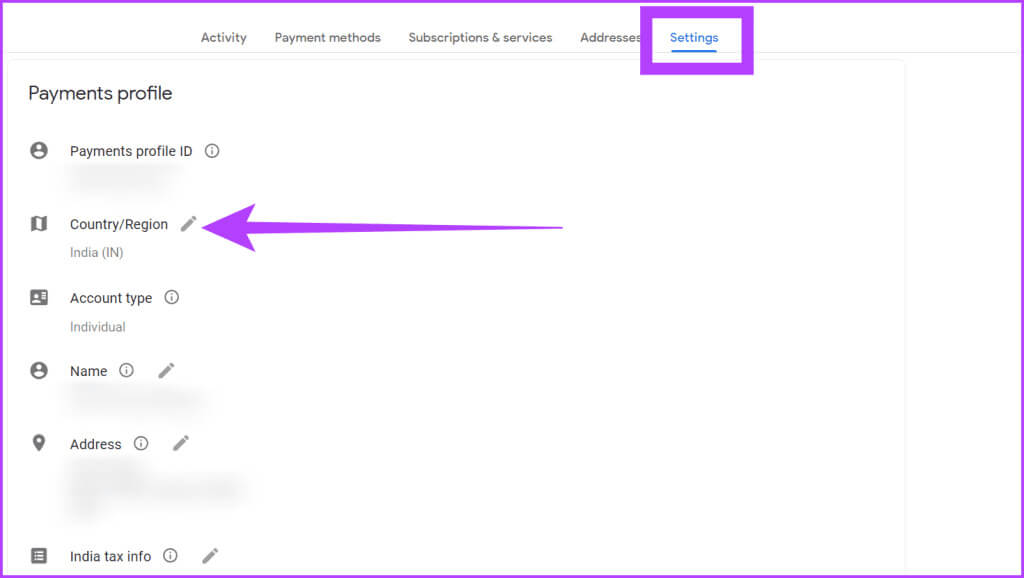
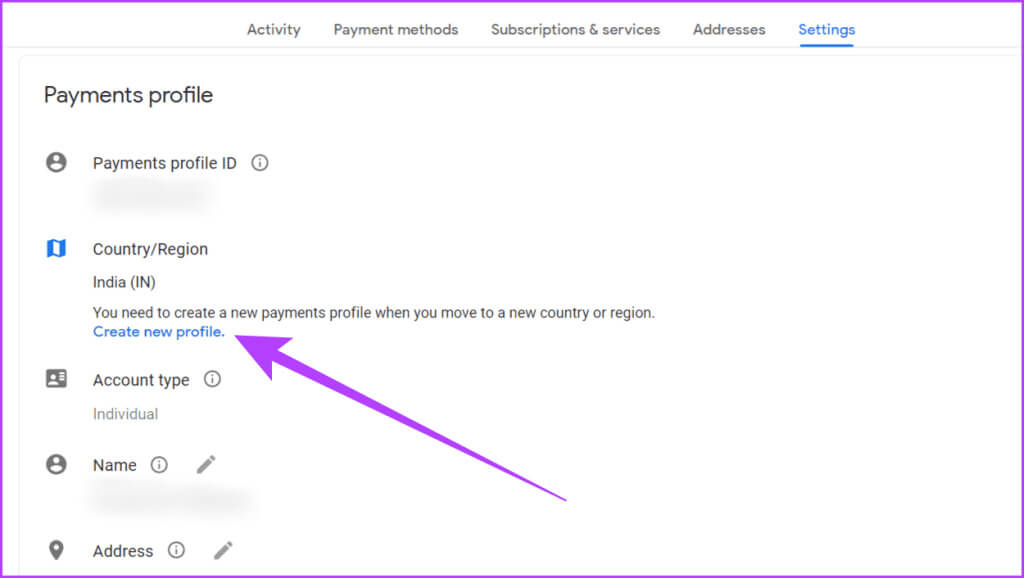
Passo 5: clique no botão "Acompanhamento" Na caixa de confirmação para criar um novo perfil.
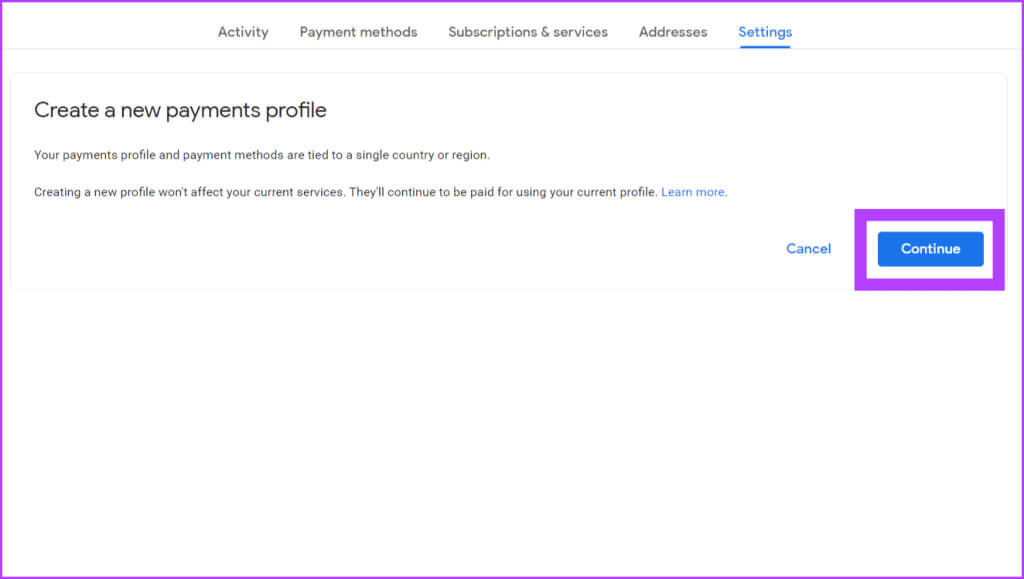
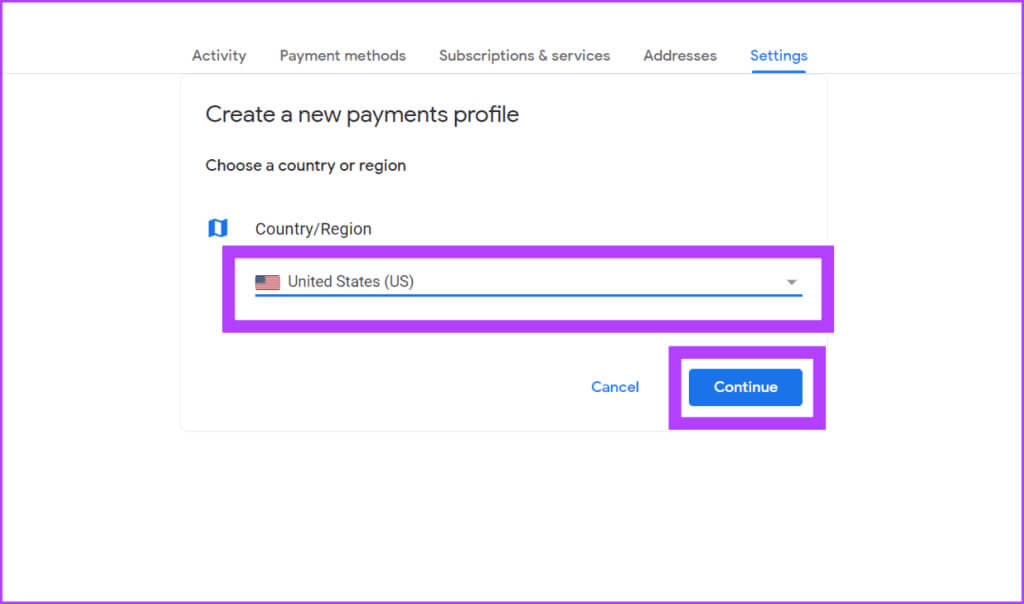
Passo 7: Digite seu endereço de pagamento e clique mandar.
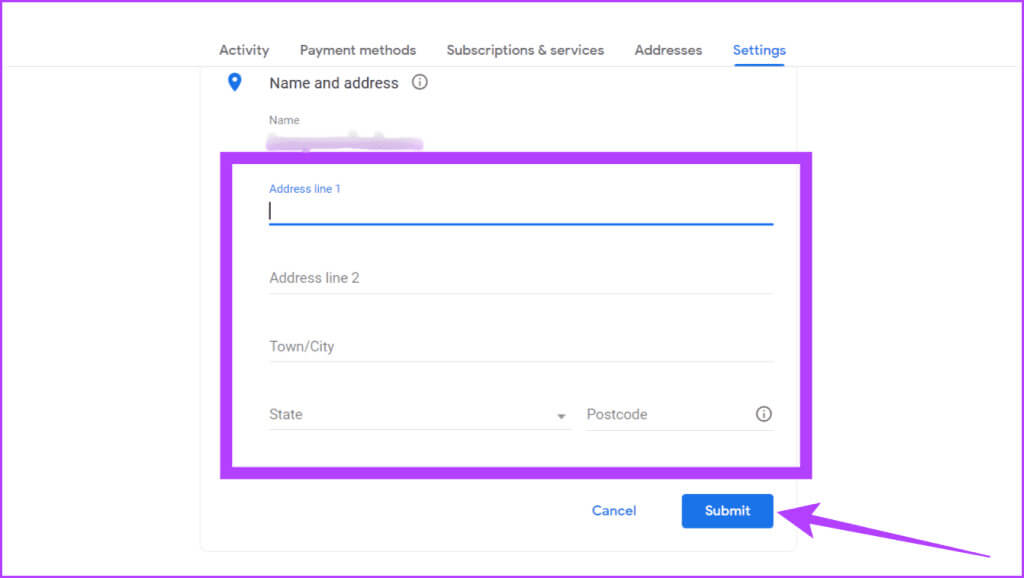
Alterar o país do GOOGLE PLAY no celular
É fácil alterar as configurações de país na Google Play Store do seu dispositivo Android. Siga as etapas a seguir.
Passo 1: Abrir Play Store no seu telefone e toque em sua foto No canto superior direito.
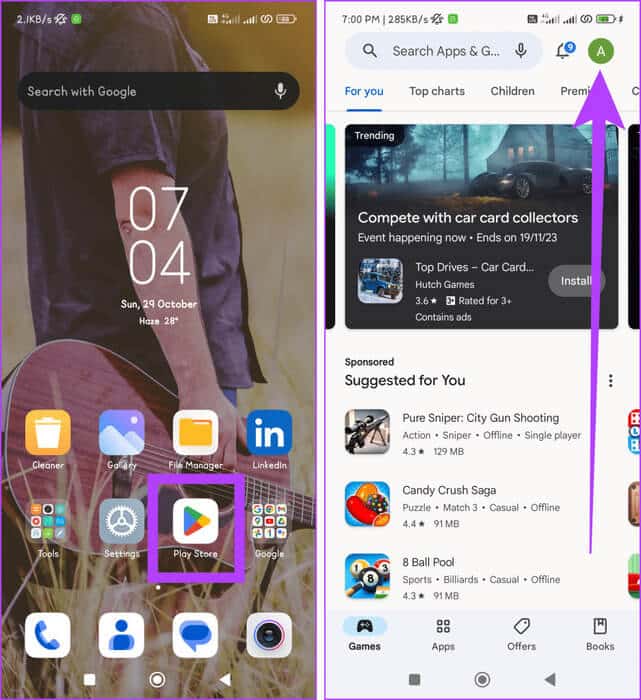
Passo 2: Vamos para Configurações E definir Público.
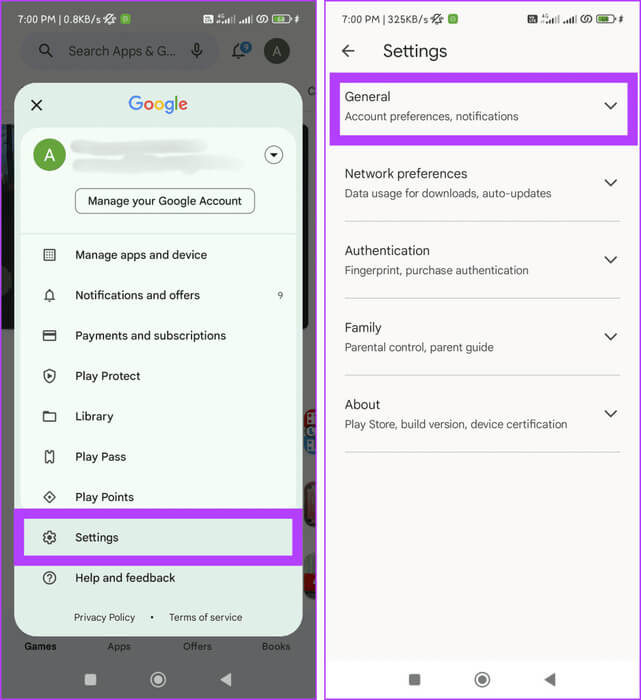
Etapa 3: Clique em “Preferências de conta e dispositivo” E localize a seção País e Perfis.
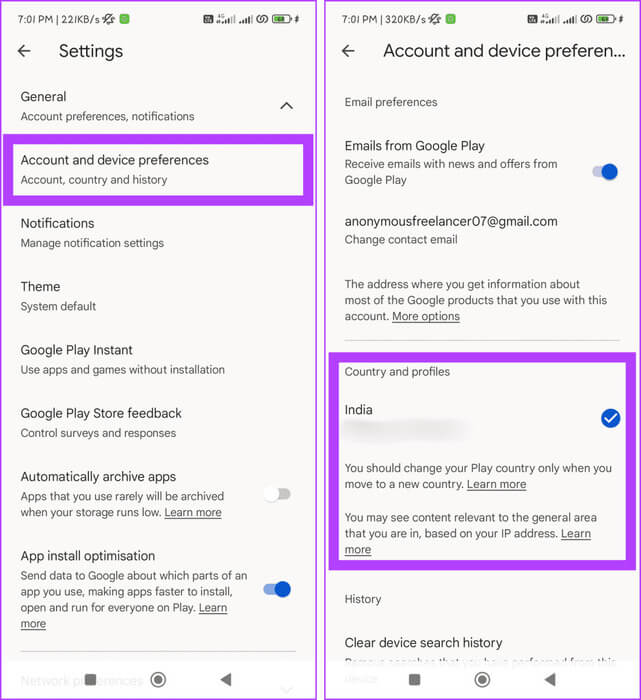
Passo 4: Agora, você verá uma opção para mudar para Play Store [Região] Se você estiver em um país diferente daquele em que se registrou inicialmente.
Passo 5: Finalmente, adicione Nova forma de pagamento Para sua conta. Depois disso, você pode verificar a Play Store dessa região.
Observação: pode levar até 48 horas para que essa alteração entre em vigor.
Mude o país na Google Play Store usando VPN
Se você deseja alterar seu país ou região na Google Play Store, uma maneira eficaz é usar uma rede privada virtual (VPN). Este método permite modificar sua localização padrão, dando acesso a aplicativos e conteúdos que não estão disponíveis em sua região atual.
Este método também permite alterar o país do Google Play sem adicionar uma forma de pagamento, caso você ainda não tenha adicionado nenhuma ao seu ID da Play Store.

A disponibilidade de aplicativos e conteúdo na Google Play Store pode variar significativamente com base na sua localização física. Para aproveitar ao máximo uma VPN para esse fim, use Rede VPN Confiável, de alta velocidade e seguro.
Lembre-se de que sua conexão VPN pode variar de acordo com seu aplicativo e dispositivo VPN. Neste exemplo, usaremos Windscribe VPN em um PC Windows para fins de demonstração:
Passo 1: Baixar e instalar VPN Windscribe.
Passo 2: Inicie o aplicativo e faça login em sua conta. Criar nova conta Se você ainda não tem uma conta.
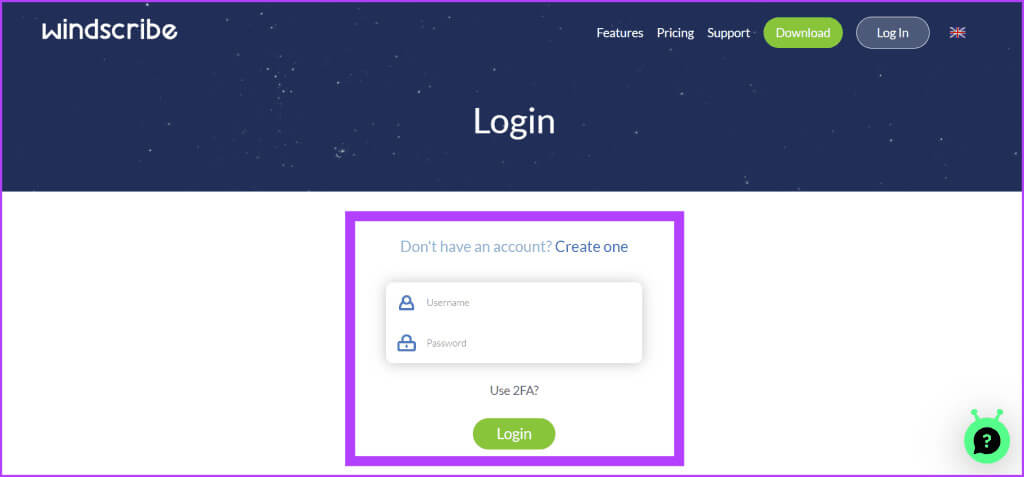
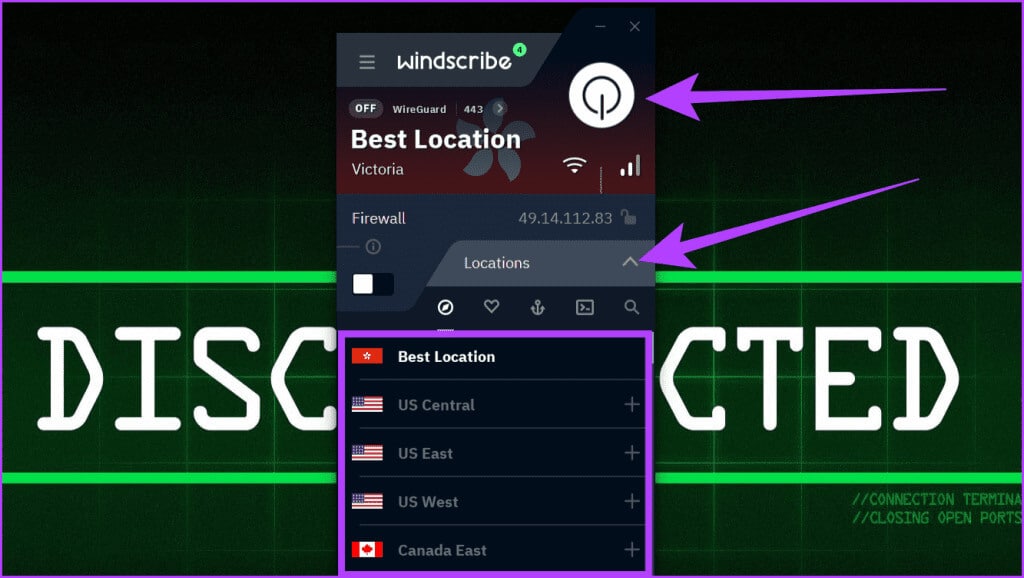
Passo 4: Agora você está conectado à VPN. Dependendo do dispositivo que você está usando, siga as etapas dos métodos acima para alterar o país em Google Play Armazenar.
Dica: limpe os dados do seu aplicativo se você usa o aplicativo Play Store no celular.
BÔNUS: COMO MUDAR O PAÍS DO GOOGLE PLAY SEM ADICIONAR UMA FORMA DE PAGAMENTO
Se sua Conta do Google tiver menos de um ano ou você não tiver uma forma de pagamento para o país para o qual deseja mudar na Google Play Store, siga estas etapas em seu dispositivo Android:
Passo 1: Abra um aplicativo Configurações.
Passo 2: Vamos para Contas e sincronização E escolha sua conta do Google.
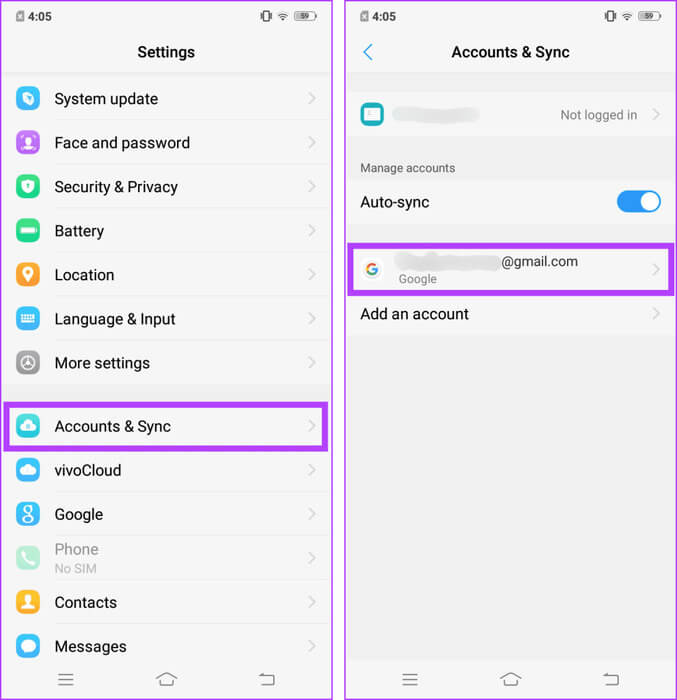
Etapa 3: Clique em remover conta Então selecione ESTÁ BEM.
Observação: seus dados não serão afetados, pois isso apenas removerá sua conta desse dispositivo.
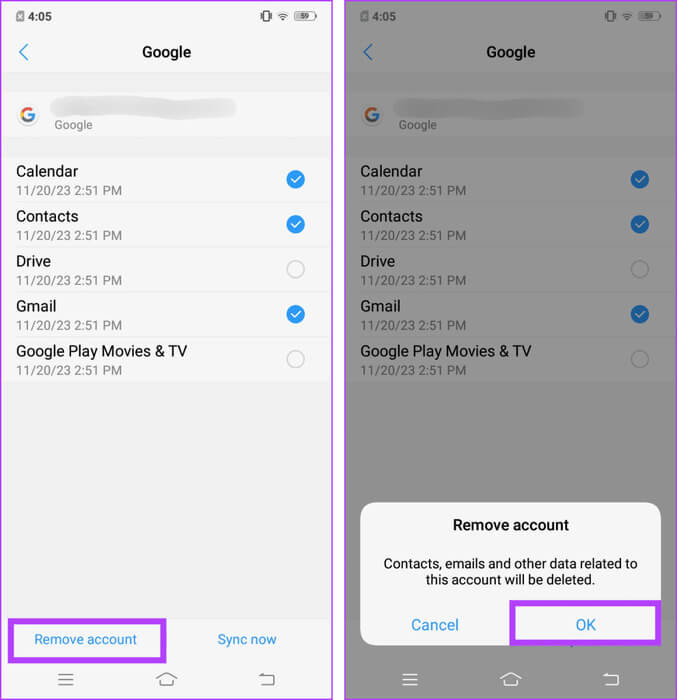
Passo 4: clique no botão Retorna (<) e retorne ao menu principal de configurações. Pesquise e clique em Mais Configurações.
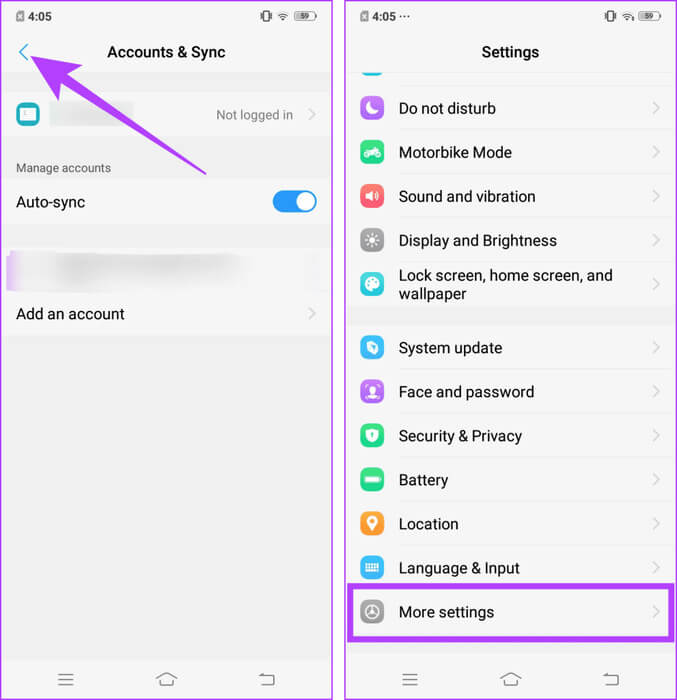
Passo 5: Localizar Gerente de aplicação E vai para Google Play Store.
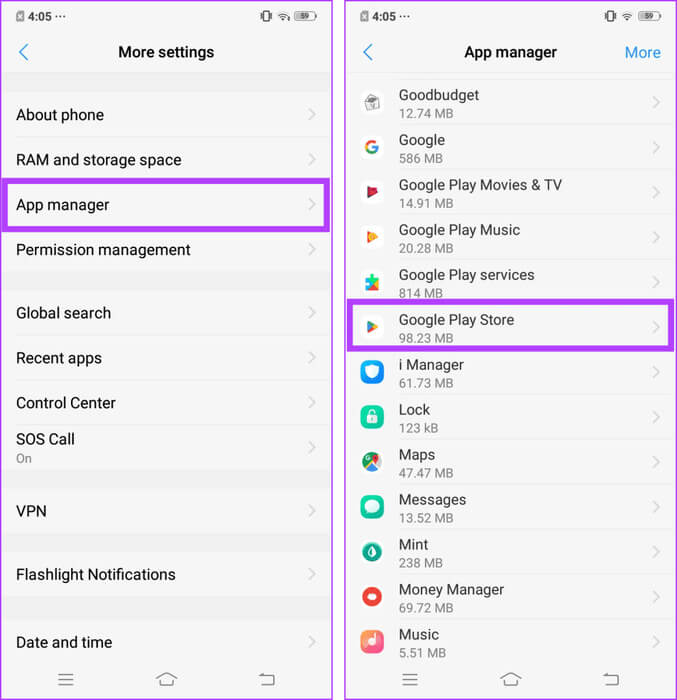
Etapa 6: Clique em Pare de forçar E escolha OK.
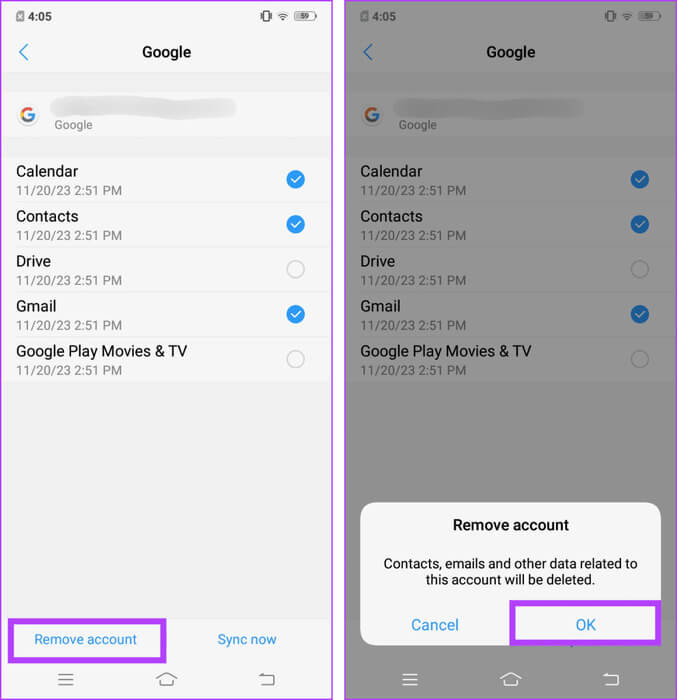
Passo 7: Clique em Armazenamento E definir Apagar os dados. Se solicitado, confirme e toque em Limpar dados novamente.
Observação: isso desconectará você de todas as suas contas do Google no Google Play Services.
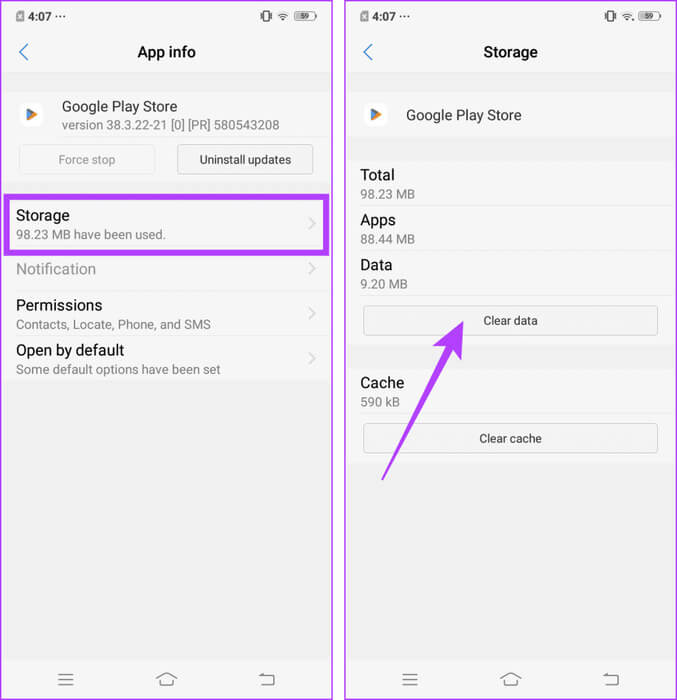
Passo 8: Agora, abra App VPN seu. Escolha o país que deseja acessar e conecte-se à VPN.
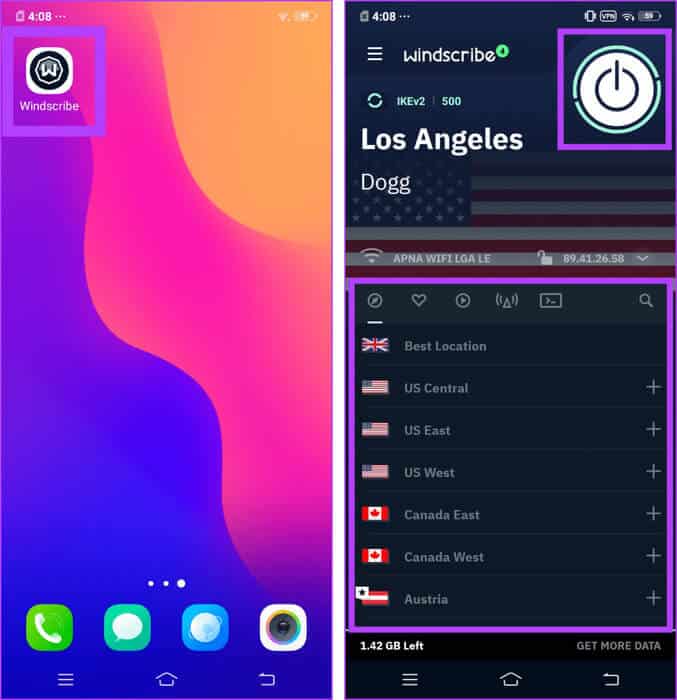
Etapa 9: Inicie um aplicativo Play Store E pressione entrar.
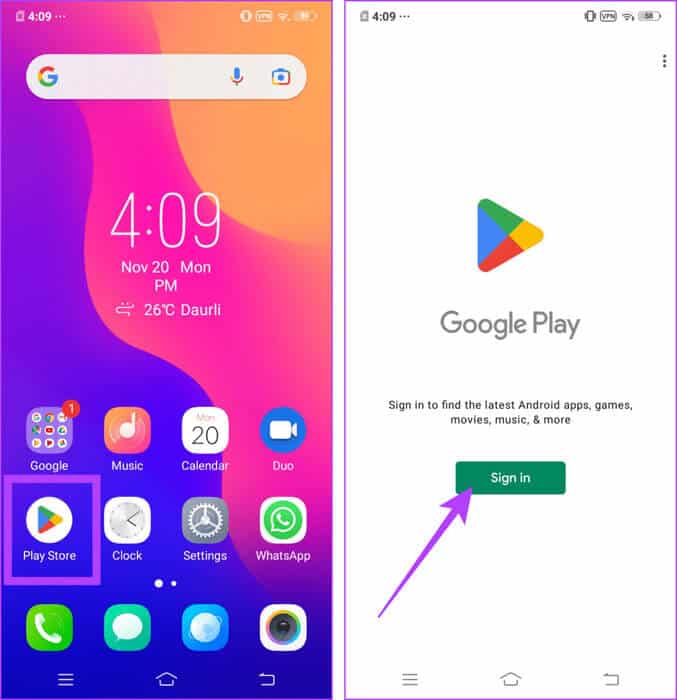
Passo 10: Aguarde alguns minutos para que a Play Store termine de verificar as informações. Agora pressione Crie a sua conta aqui E conclua o processo.
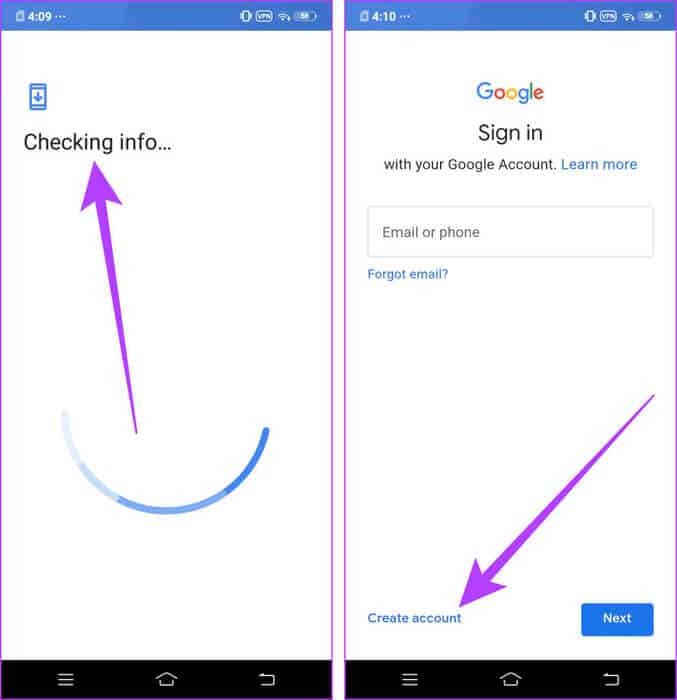
Parabéns! Você criou com sucesso uma conta para acessar a Play Store dessa região. Lembre-se de permanecer conectado à VPN ao tentar acessar a Play Store do seu país.
perguntas comuns:
Q1. Por que não consigo alterar meu país no Google Play?
A resposta: Um dos motivos mais importantes pelos quais você pode não conseguir alterar seu país no Google Play é se sua conta não tiver um ano ou se você mudou de país recentemente e ainda não se passou um ano desde então.
Q2. Por que os itens do Google Play não estão disponíveis no meu país?
A resposta: Existem várias explicações possíveis para alguns sites do Google Play não estarem disponíveis no seu país. Limites técnicos, restrições governamentais e licenciamento são alguns deles.
O site foi atualizado
Você pode acessar uma ampla variedade de jogos e aplicativos na Google Play Store, além de outros métodos de pagamento e preços, alterando seu país ou região na Google Play Store. Porém, é melhor ter cuidado na escolha da sua nova área, pois você só pode fazer isso uma vez por ano.